
Samsung I8510
Руководство
пользователя
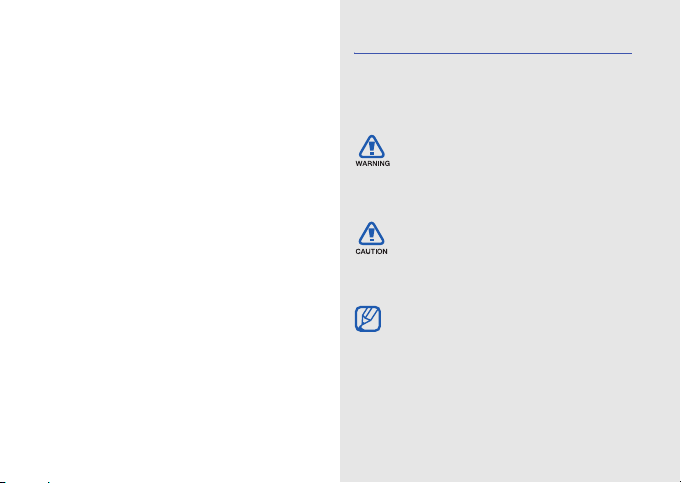
О данном
руководстве
Данное руководство предназначено
для того, чтобы помочь вам
разобраться в функциях и
характеристиках вашего устройства.
Для начала работы см. Краткое
руководство пользователя.
Обозначения
Перед началом работы ознакомьтесь
со специальными значками, которые
встречаются в данном руководстве.
Предупреждение
которые могут привести к
получению травмы вами или кемлибо из окружающих.
Внимание
могут привести к повреждению
устройства или другого
оборудования.
— ситуации,
— ситуации, которые
Примечание
советы или дополнительная
информация.
ii
— примечания,
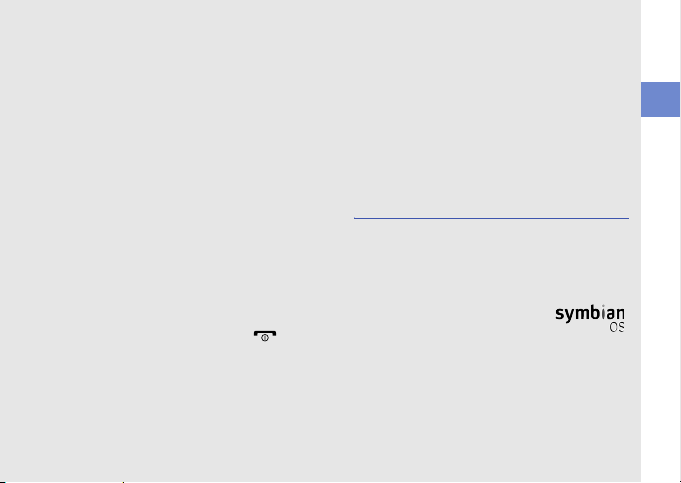
XСм.
→
[ ]
— смотрите страницу с
дополнительной информацией,
например: X стр.12 (означает
«смотрите страницу 12»).
Следующий шаг
последовательность операций,
которую надо воспроизвести для
выполнения определенного
действия; например: нажмите
клавишу [Меню] → Медиа →
Музыка (означает [Меню],
следующий шаг Медиа,
следующий шаг Музыка).
Квадратные скобки
телефона, например: [ ]
(означает клавишу завершения
вызова).
—
— клавиши
<>
Угловые скобки
клавиши для управления
различными функциями
телефона, отображаемыми на
экране, например: <OK>
(означает программную клавишу
OK).
— программные
Сведения об авторских
правах
Права на все технологии и изделия в
составе данного устройства являются
собственностью соответствующих
владельцев.
• Этот продукт содержит
программное
обеспечение,
лицензированное
компанией Symbian Ltd.
© 1998-2008. Symbian и
Symbian OS являются
товарным знаками
компании Symbian Ltd.
О данном руководстве
iii
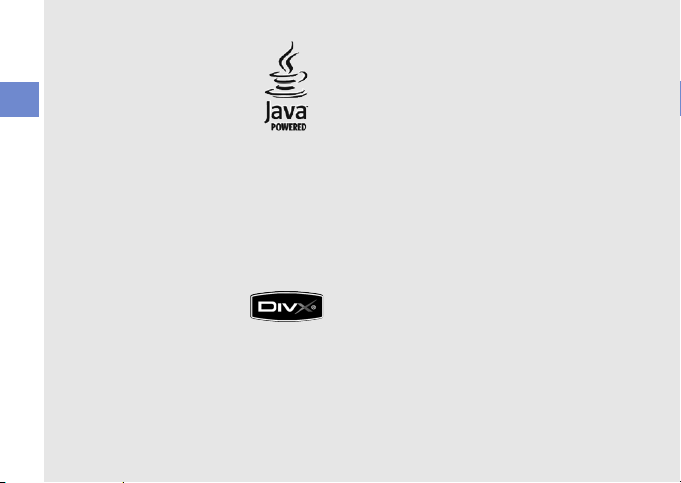
• Java™ является
товарным знаком
корпорации Sun
Microsystems, Inc.
О данном руководстве
®
•Bluetooth
зарегистрированной торговой
маркой Bluetooth SIG, Inc. во всем
мире. Идентификатор Bluetooth QD
ID: B014069.
• Проигрыватель Windows Media
является торговой маркой
корпорации Майкрософт.
является
•DivX® является
зарегистрированной
торговой маркой
компании DivX, Inc. и
используется на
основании лицензии.
iv
ВИДЕО В ФОРМАТЕ DIVX
DivX® – это цифровой формат видео,
разработанный компанией DivX, Inc.
Данное устройство официально
сертифицировано компанией DivX и
может воспроизводить видео в
формате DivX. Устро йст во
воспроизводит видео в формате DivX®
разрешением до 320x240. Может
воспроизводить видео в формате
DivX® разрешением до 640x480.
®
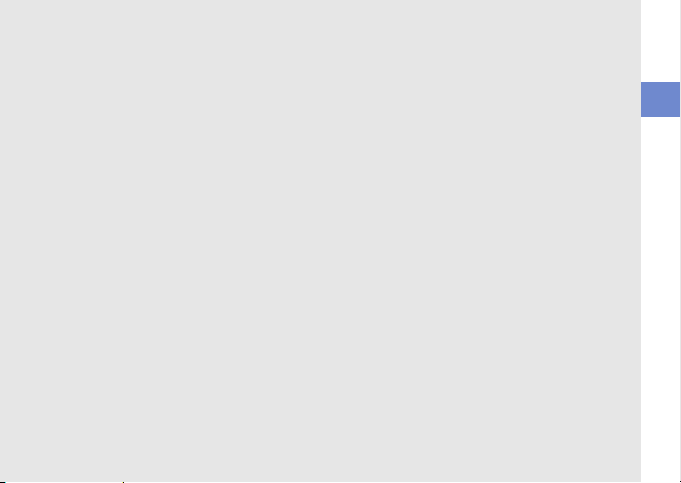
ВИДЕО ПО ТРЕБОВАНИЮ В
ФОРМАТЕ DIVX
Чтобы данное сертифицированное
DivX® устройство могло
воспроизводить содержимое DivX
Video-on-Demand (VOD – видео по
требованию), это устройство должно
быть зарегистрировано DivX. Сначала
необходимо сгенерировать для своего
устройства регистрационный код DivX
VOD и отправить его при регистрации.
[Внимание! Содержимое DivX VOD
защищено системой управления
цифровыми правами DivX DRM,
которая разрешает воспроизведение
только на зарегистрированных
устройствах, сертифицированных
DivX.
При попытке воспроизведения
содержимого DivX VOD, не
авторизованного для вашего
устройства, появится сообщение
«Ошибка авторизации» и содержимое
воспроизводиться не будет.]
Дополнительные сведения см. на вебузле www.divx.com/vod.
О данном руководстве
v
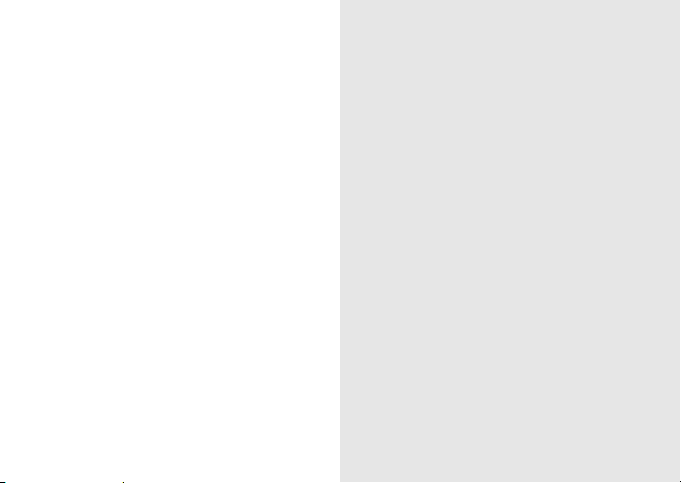
Охрана здоровья и техника
безопасности 2
Содержание
Предупреждения о безопасности ......2
Меры предосторожности ....................5
Важная информация по
использованию устройства ................ 9
Cвязь 13
Вызовы ...............................................13
Сообщения ........................................16
Журнал ...............................................31
Mультимедиа 35
Музыкальный проигрыватель ..........35
Камера & Альбом .............................. 37
Галерея ..............................................43
Видеopeдактop ..................................44
Цифровая рамка ............................... 49
Радио .................................................50
RealPlayer® ........................................ 52
Диктофон ...........................................52
PC Studio ............................................53
DLNA ..................................................54
Органайзер 55
Контакты ............................................55
Календарь ..........................................60
Quickoffice® ....................................... 61
vi
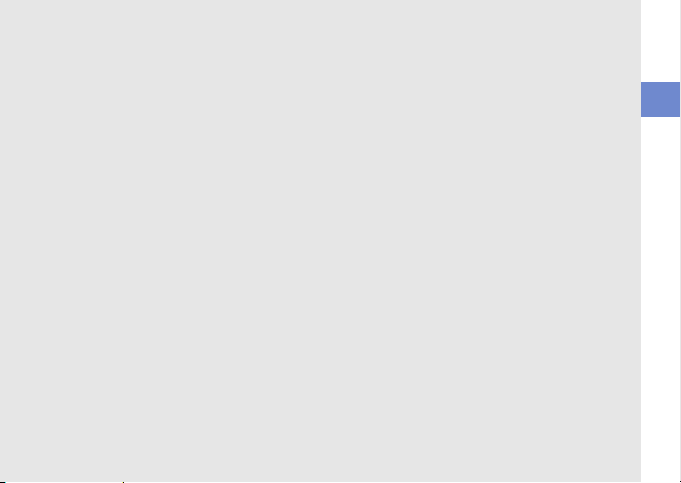
Adobe® Reader® ...............................62
Заметки ..............................................63
Интернет 64
Просмотр веб-страницы ................... 65
Добавление закладки .......................66
Использование закладки ..................66
Сохранение веб-страницы и
просмотр в автономном режиме ......66
Загрузка файлов из Интернета ........67
GyPSii .................................................68
fring™ .................................................70
Google ................................................70
Cоединение 71
Использование функции
беспроводного соединения
Bluetooth .............................................71
Подключение через USB ..................75
Синхронизация телефона с
компьютером .....................................77
Дополнительные приложения 79
Калькулятор .......................................79
Часы ...................................................79
Конвертер ..........................................81
Данные GPS ...................................... 83
Клавиша "Перемещение" .................86
Ориентиры .........................................86
Смарт-ридер ......................................87
Словарь .............................................88
LifeDiary .............................................. 89
Диспетчеры 91
Диспетчер файлов ............................ 91
Zip ....................................................... 94
Диспетчер приложений ..................... 95
Диспетчер устройств ......................... 96
Диспетчер лицензий ......................... 97
Диспетчер подключений ................... 98
Содержание
Hастройки 99
Общие настройки ............................ 100
Настройки телефона .......................101
Настройки подключения ................. 101
Настройки приложений ................... 103
Устранение неполадок a
Алфавитный указатель f
vii
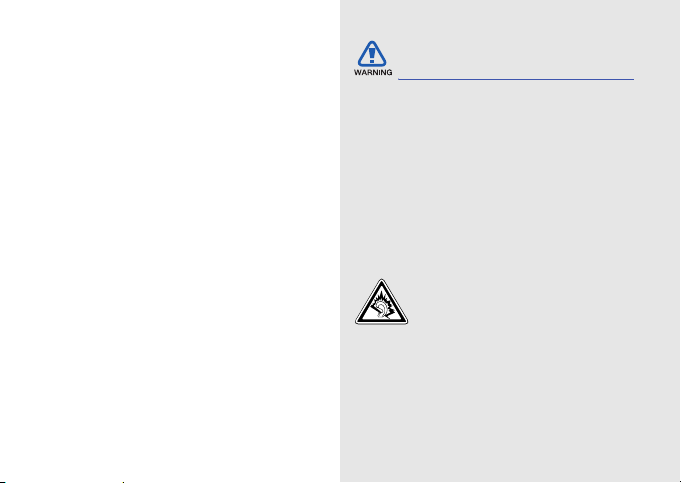
Охрана здоровья
Предупреждения о
безопасности
и техника
безопасности
Для обеспечения наилучшей работы
телефона, а также во избежание опасных
ситуаций или нарушения закона,
ознакомьтесь со следующими мерами
2
предосторожности.
Храните телефон в местах,
недоступных для детей и
домашних животных
Во избежание несчастных случаев
храните мелкие детали телефона и
аксессуары в местах, недоступных для
детей и домашних животных.
Берегите слух
Прослушивание музыки с
помощью наушников на
большой громкости может
привести к нарушениям слуха.
Используйте минимально
достаточный уровень
громкости для разговора или
прослушивания музыки.

Правильная установка
мобильного телефона и
аксессуаров в автомобиле
Убедитесь, что мобильные телефоны
или аксессуары, установленные в
автомобиле, надежно закреплены. Не
помещайте телефон и его аксессуары
в зоне раскрытия подушки
безопасности или рядом с ней.
Неправильная установка
оборудования для беспроводной связи
может привести к серьезным травмам
в случае срабатывания подушки
безопасности.
Аккуратное использование и
утилизация аккумуляторов и
зарядных устройств
• Используйте только
рекомендованные компанией
Samsung аккумуляторы и зарядные
устройства, предназначенные для
вашего телефона.
Несовместимые аккумуляторы и
зарядные устройства могут
привести к серьезным травмам и
повреждению вашего телефона.
• Никогда не утилизируйте
аккумулятор или телефон путем
сожжения. Соблюдайте все местные
правила утилизации
использованных аккумуляторов и
устройств.
• Никогда не помещайте
аккумуляторы и телефоны внутрь
или на поверхность нагревательных
приборов, например микроволновых
печей, электрических плит или
радиаторов. При перегреве
аккумуляторы могут взорваться.
Охрана здоровья и техника безопасности
3

Меры предосторожности при
использовании
кардиостимуляторов
Во избежание радиопомех сохраняйте
дистанцию не менее 15 см между
Охрана здоровья и техника безопасности
мобильными телефонами и
кардиостимуляторами, как
рекомендуют производители и
независимая исследовательская
группа Wireless Technology Research.
При появлении малейших признаков
радиопомех в работе
кардиостимулятора или другого
медицинского прибора немедленно
выключите телефон и
проконсультируйтесь с
производителем кардиостимулятора и
медицинского прибора.
4
Выключайте телефон в
потенциально взрывоопасной
среде
Не пользуйтесь телефоном на
автозаправочных станциях (станциях
техобслуживания), а также вблизи
емкостей с топливом или химическими
веществами. Выключайте телефон в
местах, где этого требуют
соответствующие предупреждающие
знаки и инструкции. Теле фо н может
стать причиной взрыва или пожара в
непосредственной близо сти от
объектов хранения топлива или
химических веществ, а также в местах
выполнения взрывных работ. Не
храните и не перевозите горючие
жидкости, газы или взрывчатые
вещества вместе с телефоном, его
компонентами или принадлежностями.
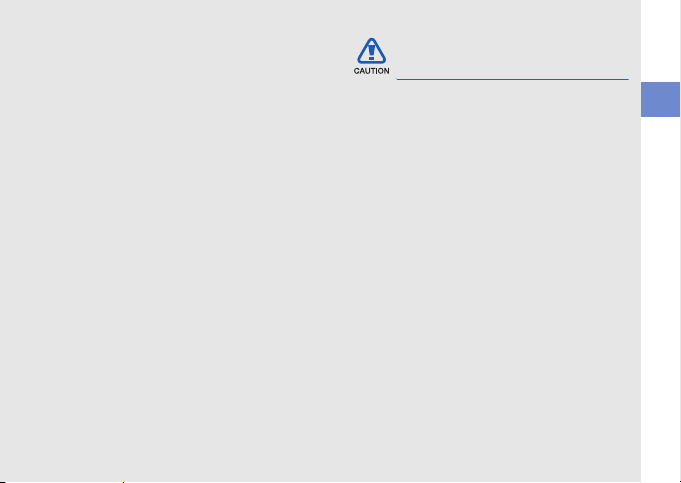
Снижение риска повреждений и
преждевременного износа
При использовании телефона не
сжимайте его сильно в руке,
нажимайте клавиши слегка,
используйте специальные
возможности для сокращения числа
нажатий на кнопки (например,
шаблоны или режим ввода текста Т9).
Меры
предосторожности
Безопасность дорожного
движения
Не используйте телефон при
управлении автомобилем и
соблюдайте все правила,
ограничивающие использование
мобильных телефонов при вождении
автомобиля. Используйте устройства
громкой связи для обеспечения
безопасности.
Выполняйте все действующие
правила и предупреждения
Ознакомьтесь со всеми
предписаниями, ограничивающими
использование мобильного телефона в
определенной области.
Охрана здоровья и техника безопасности
5

Используйте только
аксессуары, рекомендованные
компанией Samsung
Использование несовместимых
аксессуаров может стать причиной
Охрана здоровья и техника безопасности
повреждения телефона или привести к
травме.
Выключайте телефон вблизи
любого медицинского
оборудования
Ваш телефон может создавать помехи
в работе медицинского оборудования в
больницах или других медицинских
учреждениях. Следуйте всем
требованиям, предупреждениям и
указаниям медицинского персонала.
6
На борту самолета выключайте
телефон или отключайте его
беспроводные функции
Включенный телефон может вызвать
помехи, влияющие на работу
бортового оборудования. Соблюдайте
все правила авиаперелетов и по
требованию персонала выключайте
телефон или переключайте его в
автономный режим.
Берегите аккумуляторы и
зарядные устройства от
повреждений
• Берегите устройство от воздействия
экстремальных температур (ниже
0° C/32° F или выше 45° C/113° F).
Слишком высокая или слишком
низкая температура сокращает
емкость и срок службы
аккумуляторов.

• Не допускайте соприкосновения
аккумуляторов с металлическими
предметами, так как это создает
замыкание между контактами «+» и
«-» и приводит к временному или
постоянному нарушению работы
аккумуляторов.
• Не используйте поврежденные
зарядные устройства или
аккумуляторы.
• Использование аккумулятора
неправильного типа может
послужить причиной взрыва
телефона. Утилизируйте
использованные аккумуляторы
согласно инструкциям.
Обращайтесь с телефоном
аккуратно и осторожно
• Избегайте намокания телефона —
влага может привести к серьезным
повреждениям устройства. Не
прикасайтесь к телефону мокрыми
руками. Попадание влаги влечет за
собой прекращение действия
гарантии производителя.
• Не используйте и не храните
телефон в запыленных или
загрязненных помещениях. Это
может вызвать повреждение
подвижных частей телефона.
• Уда ры и неаккуратное обращение
могут привести к серьезным
повреждениям электроники
телефона.
Охрана здоровья и техника безопасности
7

• Не покрывайте телефон краской;
краска может засорить подвижные
части и нарушить их нормальную
работу.
• Не подносите вспышку фотокамеры
Охрана здоровья и техника безопасности
или другой источник света телефона
близ ко к глазам людей и животных.
• Действие магнитного поля может
повредить телефон и карту памяти.
Не используйте футляры и
аксессуары с магнитными замками и
берегите телефон от длительного
воздействия магнитных полей.
8
Не используйте телефон
вблизи других электронных
приборов
Теле фо н излучает радиочастотные
сигналы, которые могут создавать
помехи в работе электронных
устройств, не защищенных от
воздействия радиочастотного
излучения, таких как
кардиостимуляторы, слуховые
аппараты, медицинские приборы, а
также бытовая и автомобильная
аппаратура. Для устранения
неполадок, связанных с
радиопомехами, обратитесь к
производителю оборудования.
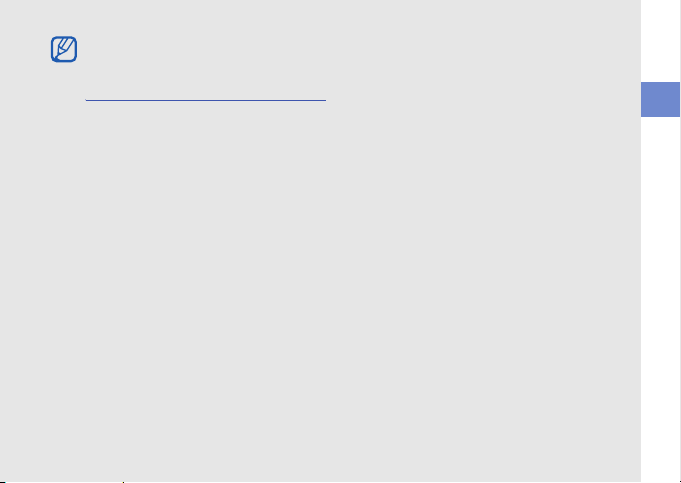
Важная информация по
использованию
устройства
При использовании держите
телефон в обычном положении
Не касайтесь внутренней антенны
телефона.
Доверяйте ремонт телефона
только квалифицированным
специалистам
Неквалифицированный ремонт может
привести к повреждению телефона и
прекращению действия гарантии.
Продление срока службы
аккумулятора и зарядного
устройства
• Не следует оставлять аккумулятор
подключенным к зарядному
устройству на срок более недели,
поскольку избыточная зарядка
может сократить срок службы
аккумулятора.
• Если полностью заряженный
аккумулятор не использовать в
работе, он со временем
разряжается.
• После зарядки аккумулятора всегда
отключайте зарядное устройство от
источника питания.
• Аккумуляторы следует использовать
только по их прямому назначению.
Охрана здоровья и техника безопасности
9

Аккуратно обращайтесь с SIMкартой и картами памяти
• Не извлекайте карту при передаче и
получении данных, так как это может
привести к потере данных и/или
Охрана здоровья и техника безопасности
повреждению карты или телефона.
• Предохраняйте карту от сильных
ударов, статического электричества
и электрических помех от других
устройств.
• Частые стирание и запись данных
сокращают срок службы карты.
• Не прикасайтесь к позолоченным
контактам карт памяти пальцами и
металлическими предметами.
Загрязненную карту протирайте
мягкой тканью.
10
Доступ к службам экстренной
помощи
В некоторых районах и при некоторых
обстоятельствах выполнить
экстренные вызовы невозможно. В
случае отъезда в отдаленные или не
обслуживаемые районы продумайте
другой способ связи со службами
экстренной помощи.
Информация о сертификации
удельного коэффициента
поглощения (SAR)
Теле фо н изготовлен с учетом
предельно допустимых уровней
облучения радиочастотной (РЧ)
энергией, рекомендованных Советом
ЕС. Данные стандарты запрещают
продажу мобильных телефонов,
уровень излучения которых
(называемый удельн ым
коэффициентом поглощения, SAR)
превышает 2,0 ватт на один килограмм
массы тела.

Во время тестирования максимальный
SAR для данной модели составил
0,414 ватт на килограмм. При обычном
использовании значение SAR гораздо
меньше, поскольку телефон излучает
только то количество радиочастотной
энергии, которое необходимо для
передачи сигнала на ближайшую
базовую станцию.
Благодаря автоматическому снижению
уровня излучения телефона снижается
воздействие радиочастотной энергии.
Декларация о соответствии на задней
обложке данного руководства
пользователя свидетельствует о
соответствии директиве Европейского
Союза по радиооборудованию и
телекоммуникационному
терминальному оборудованию
(European Radio & Terminal
Telecommunications Equipment (R&TTE)
directive).
Для получения дополнительных
сведений о SAR и стандартах ЕС
посетите веб-узел Samsung.
Охрана здоровья и техника безопасности
11

Правильная утилизация
изделия
(Пришедшее в негодность
электрическое и элек тронное
оборудование)
Охрана здоровья и техника безопасности
(Действует в ЕС и других
странах Европы с системой
раздельного сбора отходов)
Наличие этого символа на
изделии или в
сопроводительной документации
указывает на то, что по окончании
срока службы изделие не должно
выбрасываться с другими бытовыми
отходами.
Чтобы предотвратить нанесение вреда
окружающей среде и здоровью людей
в результате неконтролируемой
утилизации отходов, отделяйте такие
изделия от остального мусора и
сдавайте их на переработку с целью
повторного использования ценных
материалов.
12
Сведения о том, куда и в каком виде
это изделие следует сдавать для
экологически безвредной переработки,
бытовые пользователи могут получить
на предприятии розничной торговли,
где была совершена покупка, или у
соответствующего органа местной
власти.
Коммерческим пользователям следует
обратиться к своему поставщику и
уточнить условия договора куплипродажи. Запрещается утилизировать
это изделие с другими отходами
производственной деятельности.
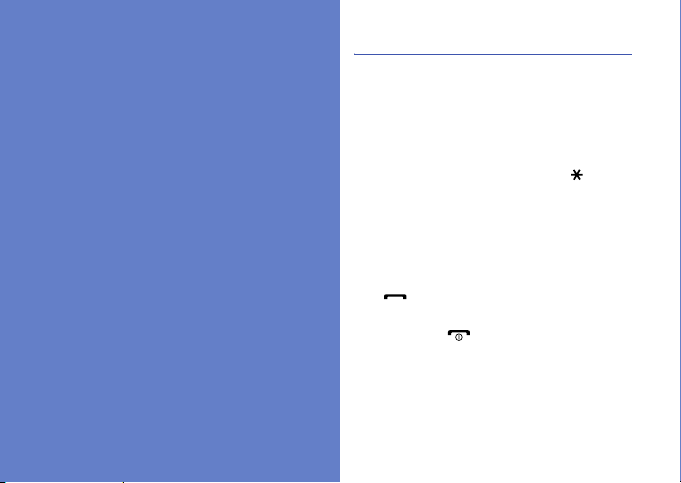
Cвязь
Теле фон позволяет отправлять и получать
вызовы и сообщения различных типов
через сотовую сеть и Интернет.
Вызовы
Использование функций вызова. Для
получения сведений об основных
функциях вызова см. краткое
руководство пользователя.
Международные вызовы
1. Дважды нажмите клавишу [],
чтобы вставить символ + (этот
символ заменяет код доступа
международного вызова).
2. Введите необходимый номер (код
страны, код зоны и телефонный
номер), а затем нажмите клавишу
[] для набора.
3. Для завершения вызова нажмите
клавишу [].
13
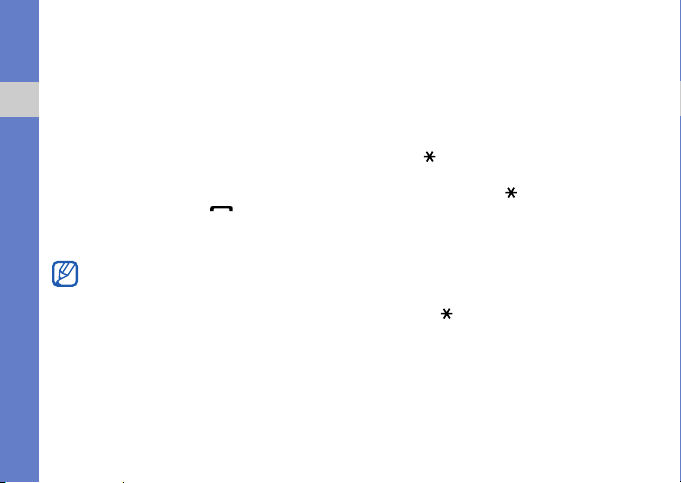
Вызов абонента из списка
контактов
1. В режиме ожидания нажмите
программную клавишу
<Контакты>, чтобы открыть список
Cвязь
контактов.
2. Выберите контакт с помощью
прокрутки или введите первые
буквы имени контакта для поиска.
3. Нажмите клавишу [] для набора
номера, используемого для данного
контакта по умолчанию.
Такж е можно нажать на клавишу
подтверждения, чтобы откры ть
сведения о контакте и выбрать
другой номер или тип вызова
(например, видео).
14
Вставка паузы
При вызовах автоматизированных
систем можно вставить паузу между
номером устройства и другим набором
номеров.
Чтобы вставить паузу, нажмите
клавишу [] для выбора типа паузы:
• p (автоматическая пауза) — трижды
нажмите клавишу [], чтобы
вставить автоматическую паузу.
После паузы в две секунды телефон
автоматически наберет оставшиеся
номера;
• w (ручная пауза) — чтобы вставить
ручную паузу, четыре раза нажмите
клавишу [ ]. После паузы
необходимо нажать программную
клавишу <Передать> для набора
оставшихся номеров.
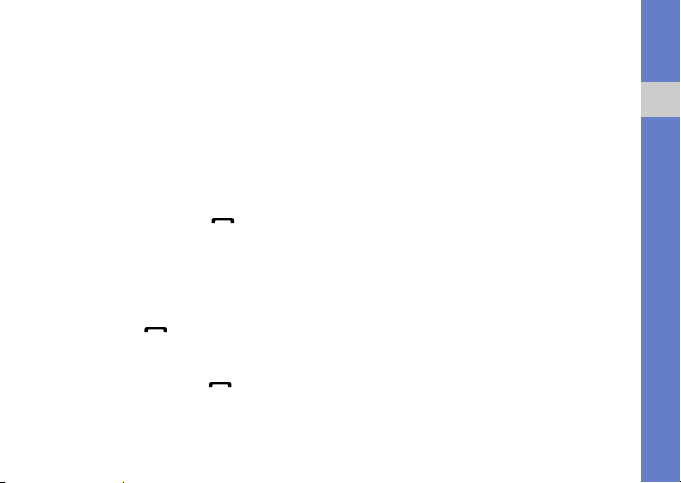
Просмотр и набор
пропущенных вызовов
Пропущенные вызовы отображаются
на дисплее телефона.
Для набора номера, вызов с которого
был пропущен, выполните следующие
действия.
1. Нажмите клавишу подтверждения.
2. Выберите пропущенный вызов.
3. Нажмите клавишу [] для
набора.
Вызов по одному из последних
набранных номеров
1. В режиме ожидания нажмите
клавишу [] для отображения
списка последних вызовов.
2. Перейдите к нужному номеру и
нажмите клавишу [].
Переадресация вызовов
Оператор мобильной связи или сеть
может не поддерживать данную
функцию.
Чтобы переадресовать входящие
вызовы на другой номер, выполните
следующие действия.
1. В режиме ожидания нажмите
клавишу [Меню] → Параметры →
Параметры → Телефо н →
Переадресация.
2. Выберите тип вызова и нажмите
клавишу подтверждения.
3. Выберите тип переадресации,
затем нажмите программную
клавишу <Функции> → Включить.
4. Для переадресации голосового
вызова выберите назначение
переадресации ( почтовый ящик или
телефонный номер) и нажмите
клавишу подтверждения.
Cвязь
15
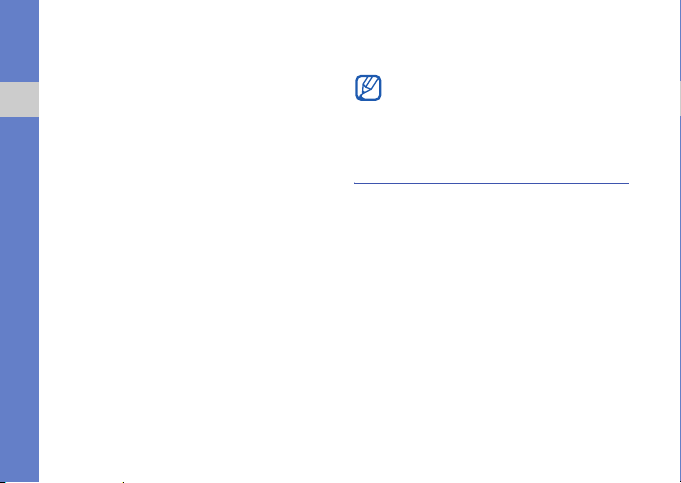
5. Введите номер телефона и
нажмите программную клавишу
<ОK> (при необходимости).
Запрет (блокировка) вызовов
Cвязь
Для включения этой функции
необходимо получить пароль запрета у
оператора мобильной связи.
Чтобы запретить входящие вызовы с
определенных номеров, выполните
следующие действия.
1. В режиме ожидания нажмите
клавишу [Меню] → Параметры →
Параметры → Теле фон → Запрет
вызовов.
2. Выберите тип запрета, затем
нажмите программную клавишу
<Функции> → Включить.
16
3. Введите пароль запрета и нажмите
программную клавишу <ОK>.
Если ввести три раза неверный
пароль запрета, телефон будет
заблокирован. Обратитесь к
оператору мобильной связи.
Сообщения
Функции обмена сообщениями. Для
получения инструкций по вводу текста
см. краткое руководство пользователя.
Папки сообщений
При открытии меню «Сообщения» на
экране появится функция Новое
сообщ. и список следующих папок.
• Входящие: все полученные
сообщения, кроме сообщений
электронной почты и сообщений
базовой станции
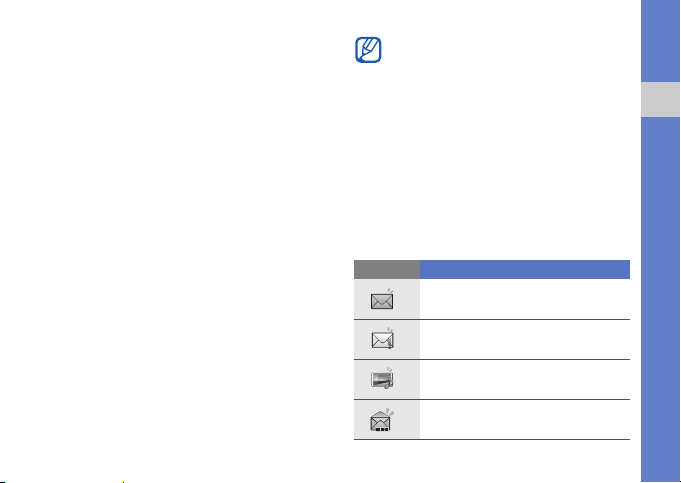
• Мои папки: шаблоны сообщений и
сохраненные сообщения
• Новый п/я: полученные сообщения
электронной почты; при создании
почтового ящика здесь появится
заданное вами имя
• Черновики: неотправленные
сообщения
• Переданные: последние
отправленные сообщения
• Исходящие: временное хранилище
сообщений, ожидающих отправки
• Отчеты: отчеты о доставке
текстовых и мультимедийных
сообщений; необходимо запросить
отчет о доставке в функциях
обработки сообщений перед
отправкой
• Сообщения, отправленные через
Bluetooth, в папках «Черновики»
или «Переданные» не
сохраняются.
• При отправк е мультимедийного
сообщения на адрес электронной
почты отчет о доставке, возможно,
возвращен не будет.
Значки папки «Входящие»
В папке «Входящие» рядом с
сообщениями могут отображаться
следующие значки.
Значок Описание
Непрочитанное сообщение
SMS
Увед ом ле ни е о сообщении
MMS
Непрочитанное сообщение
MMS
Непрочитанное смартсообщение
Cвязь
17
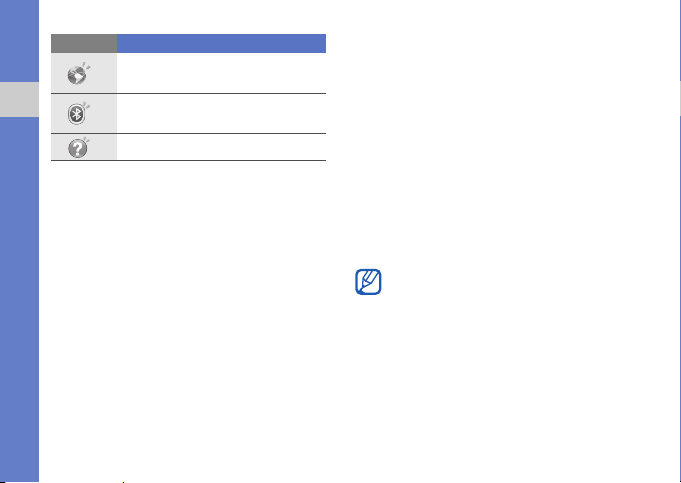
Значок Описание
Непрочитанное служебное
сообщение
Cвязь
Данные, полученные через
Bluetooth
Неизвестный тип сообщения
Состояние папки «Исходящие»
При нахождении вне зоны
обслуживания, отсутствии соединения
с сетью или сервером электронной
почты сообщение останется в папке
«Исходящие» до восстановления
подключения. Состояние папки
«Исходящие» позволяет определить,
почему сообщение находится в данной
папке.
• Передача: телефон находится в
состоянии подключения, сообщение
будет отправлено немедленно
18
• Ожидание: сообщение в очереди и
будет отправлено после сообщений,
стоящих перед ним
• Повторить в (время): сообщение
отправить не удалось, оно будет
отправлено в указанное время
• Отложено: отправк а сообщения
отложена
• Не доставлено: телефон пытался
отправить сообщение несколько
раз, но отправить его не удало сь
SMS сообщения
SMS-сообщения, содержащие более
160 символов, разбиваются при
отправке на несколько сообщений,
каждое из которых оплачивается
отдельно.
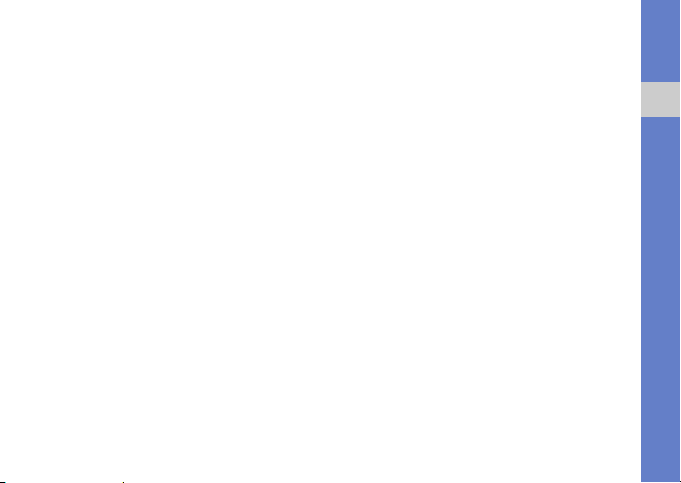
Отправка SMS
1. В режиме ожидания нажмите
клавишу [Меню] → Сообщ. →
Новое сообщ. → Сообщение.
2. Введите номер телефона или
нажмите клавишу подтверждения,
чтобы выбрать контакт.
3. Выполните прокрутку еще ниже и
введите текст.
4. Нажмите программную клавишу
<Функции> → Передать для
отправки сообщения.
Просмотр сообщения SMS
1. В режиме ожидания нажмите
клавишу [Меню] → Сообщ. →
Входящие.
2. Перейдите к сообщению и нажмите
клавишу подтверждения для
выбора сообщения.
Загрузка сообщений с SIM-карты
Чтобы просмотреть сообщения,
хранящиеся на SIM-карте, необходимо
скопировать их в память телефона.
1. В режиме ожидания нажмите
клавишу [Меню] → Сообщ. →
<Функции> → Сообщ. на SIM.
2. Нажмите программную клавишу
<Функции> → Отметить/Снять →
Отметить (выбрать одно
сообщение) или Отметить все
(выбрать все сообщения).
3. Нажмите программную клавишу
<Функции> → Скопировать →
Входящие или другую папку.
Тепер ь эти сообщения можно
просмотреть в папке на телефоне.
Cвязь
19
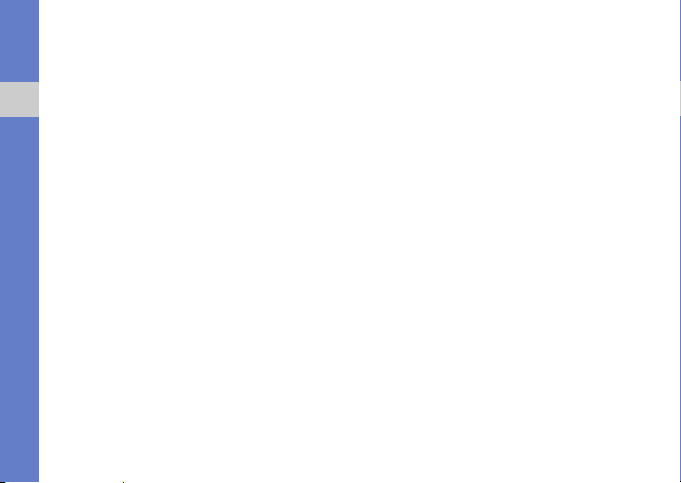
Сообщения MMS
Чтобы можно было отправлять
сообщения MMS, необходимо
определить точку доступа.
Cвязь
Настройка точки доступа
Параметры точки доступа можно
получить у оператора мобильной связи
с помощью смарт-сообщения.
Сведения об автоматической
настройке точки доступа с помощью
смарт-сообщения см. в разделе
"Сохранение данных или настроек из
смарт-сообщений в памяти телефона."
X
стр. 30
Чтобы настроить точку доступа
вручную, выполните следующие
действия.
1. В режиме ожидания нажмите
клавишу [Меню] → Параметры →
Параметры → Подключение →
Пункты назнач. → Сообщение
MMS.
20
2. Перейдите к существующей точке
доступа и выберите ее, нажав
клавишу подтверждения, или
выберите пункт <Функции> →
Новая точка доступа.
3. Настройте параметры точки
доступа в соответствии с
инструкциями, предоставленными
оператором мобильной связи.
Отправка MMS
1. В режиме ожидания нажмите
клавишу [Меню] → Сообщ. →
Новое сообщ. → Сообщение.
2. Введите номер телефона или
нажмите клавишу подтверждения,
чтобы выбрать контакт.
3. Выполните прокрутку еще ниже и
введите текст.
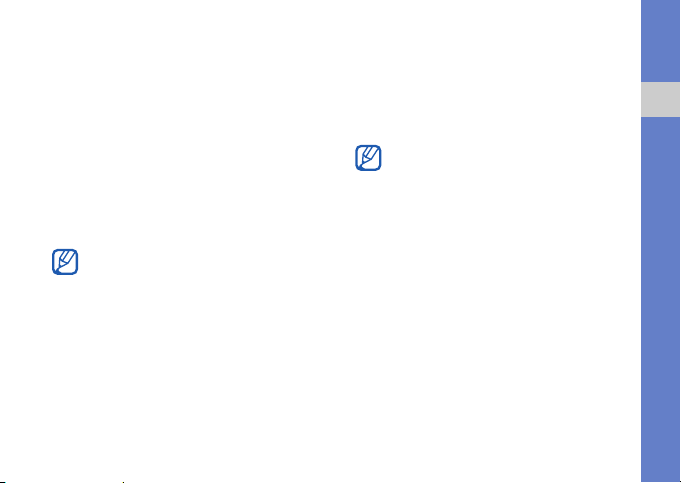
4. Чтобы вставить существующий
мультимедийный объект, выберите
пункт <Функции> → Вставить
содержимое → тип объекта → Из
Галереи. Чтобы создать и вставить
новый мультимедийный объект,
выберите пункт <Функции> →
Вставить содержимое → тип
объекта → Новая.
5. Нажмите программную клавишу
<Функции> → Передать для
отправки сообщения.
Разре шение добавляемых
изображений не должно превышать
176 x 144.
Редактирование сообщений MMS
Перед отправкой мультимедийное
сообщение можно отредактировать.
• Для добавления полей в заголовок
сообщения выберите пункт
<Функции> → Поля заголовка сбщ
→ тип поля
• Для изменения макета сообщения
выберите <Функции> → Текст в
конце или Сначала текст.
• Для удаления какого-либо элемента
выберите <Функции> → Уда ли ть →
элемент
Изображения, видео и звуковые
файлы могут быть добавлены в
слайды; однако в каждый слайд
можно добавить мультимедийные
объекты только одного типа.
Просмотр сообщения MMS
1. В режиме ожидания нажмите
клавишу [Меню] → Сообщ. →
Входящие.
2. Перейдите к сообщению и нажмите
клавишу подтверждения для
выбора сообщения.
Cвязь
21
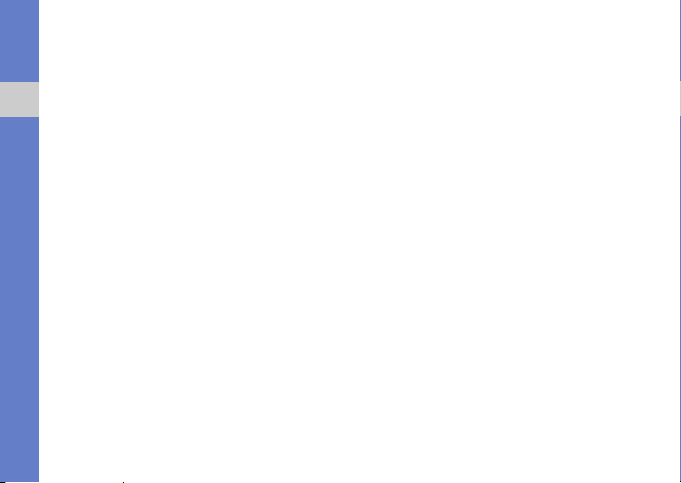
Прослушивание сообщений
голосовой почты
Если номер сервера голосовой почты
назначен оператором мобильной
связи, для доступа к голосовой почте
Cвязь
необходимо нажать и удер живать
клавишу [1].
Если номер сервера голосовой почты
не был назначен оператором или
требуется его изменить, выполните
следующие действия.
1. В режиме ожидания нажмите
клавишу [Меню] → Средства →
Автоответч. → <Функции> →
Изменить номер.
2. Введите номер для голосовой
почты, предоставленный
оператором мобильной связи, и
нажмите программную клавишу
<ОK>.
22
Тепер ь для доступа к голосовой почте
необходимо в режиме ожидания
нажать и удерживат ь клавишу [1].
Сообщения электронной почты
Чтобы отправлять или получать
сообщения электронной почты,
необходимо создать почтовый ящик.
Создание почтового ящика
1. В режиме ожидания нажмите
клавишу [Меню] → Сообщ. →
<Функции> → Параметры →
Электронная почта или Синхрoн.
эл. почта → Почтовые ящики.
2. Нажмите программную клавишу
<Функции> → Новый почт. ящик.
3. Нажмите программную клавишу
<Начать> для запуска мастера
настройки почтового ящика и
следуйте указаниям на экране.
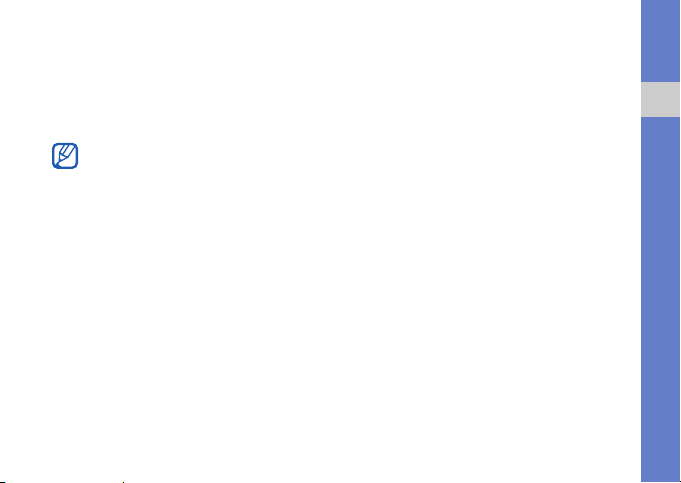
Новый почтовый ящик автоматически
появится в меню сообщений. Чтобы
изменить текущий почтовый ящик,
перейдите в настройки электронной
почты и смените «Теку щий п/я» на
другой почтовый ящик.
Если используется протокол POP3,
почтовый ящик не будет
обновляться автоматически при
нахождении в сети. Для просмотра
новых сообщений необходимо
отключиться, а затем снова
подключиться.
Отправка сообщения по
электронной почте
1. В режиме ожидания нажмите
клавишу [Меню] → Сообщ. →
Новое сообщ. → Сообщение эл.
почты.
2. Введите адрес электронной почты
или нажмите клавишу
подтверждения для выбора
контакта.
3. Выполните прокрутку вниз и
введите тему сообщения.
4. Выполните прокрутку еще ниже и
введите текст.
5. Нажмите программную клавишу
<Функции> → Вставить → тип
объекта (необязательно).
6. Нажмите программную клавишу
<Функции> → Передать.
При нахождении в автономном режиме
или вне зоны обслуживания
сообщение будет оставаться в папке
«Исходящие» до подключения к
Интернету или обнаружения сети
мобильной связи.
Cвязь
23
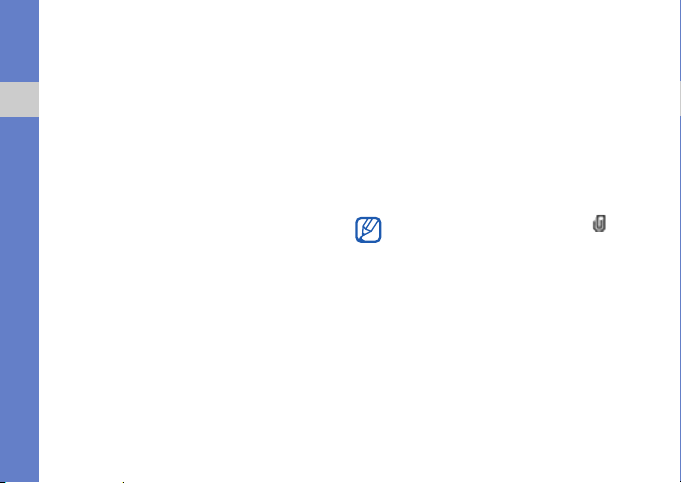
Просмотр сообщения
электронной почты
При открытии почтового ящика в
автономном режиме на экране
отобразятся ранее полученные
Cвязь
сообщения электронной почты. Для
просмотра новых сообщений
необходимо подключиться к почтовому
серверу. После загрузки сообщений с
сервера их можно просматривать в
автономном режиме.
Чтобы просмотреть новые сообщения
в Интернете, выполните следующие
действия.
1. В режиме ожидания нажмите
клавишу [Меню] → Сообщ. →
почтовый ящик.
2. Нажмите программную клавишу
<Функции> → Уcтановить cвязь.
3. Нажмите программную клавишу
<Функции> → Получить почту →
Новую.
24
Для просмотра новых сообщений в
автономном режиме выполните
следующие действия.
1. Нажмите программную клавишу
<Функции> → Разъединить.
2. Повторите шаги 1-3, описанные
выше.
Просмотр или сохранение
вложений электронной почты
Вложения электронной почты ()
могут содержать вирусы, способные
повредить телефон. Чтобы
защитить телефон, открывайте
вложения только от надежных
отправителей.
Чтобы просмотреть вложения,
выполните следующие действия.
1. При открытом сообщении
электронной почты выберите пункт
<Функции> → Вложения.
